크롬 북마크 폴더 만들기. 즐겨찾기 폴더만들기 및 삭제하기. 북마크 관리.
이전 포스팅에서 크롬의 즐겨찾기(북마크)를 나타나게 하거나 북마크바 자체를 안 보이게 하는 방법에 대해 소개해드렸는데요.
이번 포스팅에서는 북마크를 관리하는 방법에 대해 소개해보고자 합니다.
많은 인터넷 사이트들이 존재하다보니, 다음에 여기를 쉽게 찾아와야지 하고 북마크에 표시해 두시는 경우가 많은데요. 이러다 보면 너무나 많은 북마크의 존재로 인해, 오히려 찾고자 하는 북마크를 찾기가 어려워지는 경우가 생깁니다.
이럴때는 북마크 폴더를 만들어 관리해 주시면 편한데요.
예를들어… 쇼핑 폴더를 만들어 옥션, 지마켓, 아마존, 11번가 등의 북마크를 몰아두고, 정부 24, 경찰청, 홈택스, 등의 즐겨찾기를 하나로 묶어, 정부기관 등의 이름으로 폴더를 만들어 두시면 편하게 이용이 가능합니다.
그럼 쓸데없는 소리는 이만 줄이기로 하고, 바로 본론으로 들어가 보도록 하겠습니다.
| ✔️ 갤럭시 휴대폰 삼성인터넷 즐겨찾기(북마크) 폴더만들기, 관리 방법. ✔️ 신용점수 확인하는 방법.(나이스 지키미, KCB). 신용등급 조회를 한 번에. 토스 신용점수 확인 서비스. |
크롬 북마크 관리자.
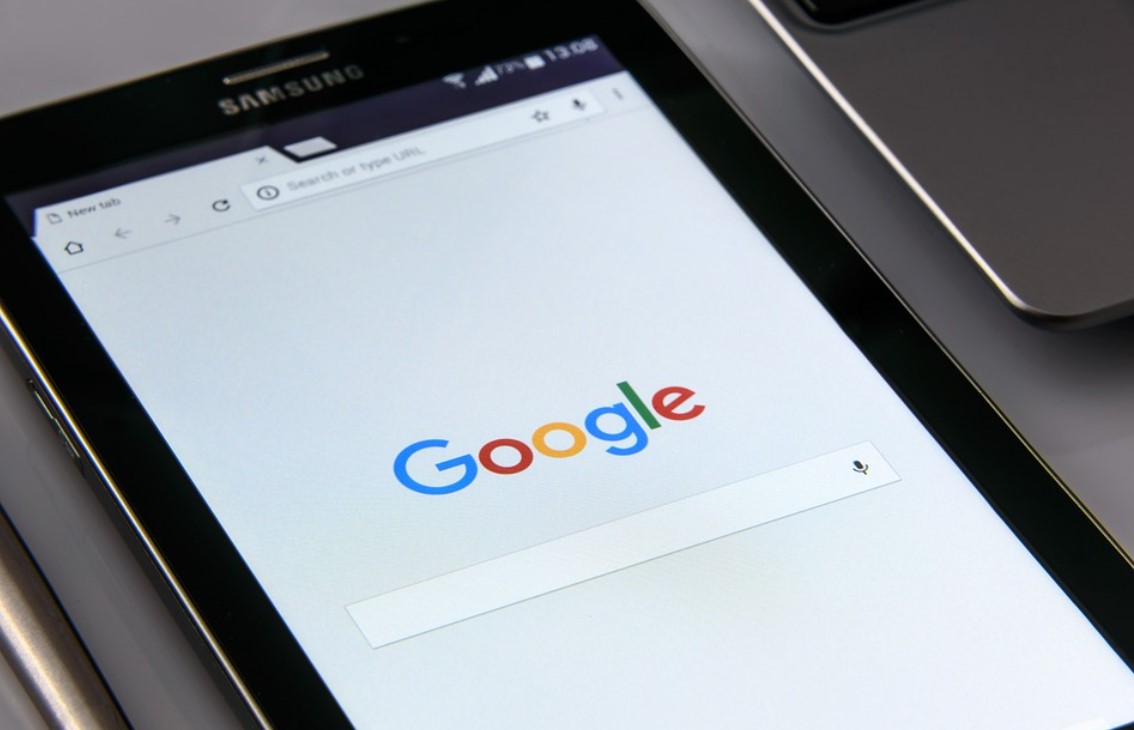
크롬에서는 북마크 관리자라는 기능을 제공하여 북마크를 보다 효율적으로 관리할 수 있도록 하고 있습니다.
크롬에서 북마크 폴더를 만들고 관리하는 방법은
1. 크롬 실행
2. 상단 우측의 점 세 개 메뉴를 선택

3. 북마크>>>북마크 관리자를 선택
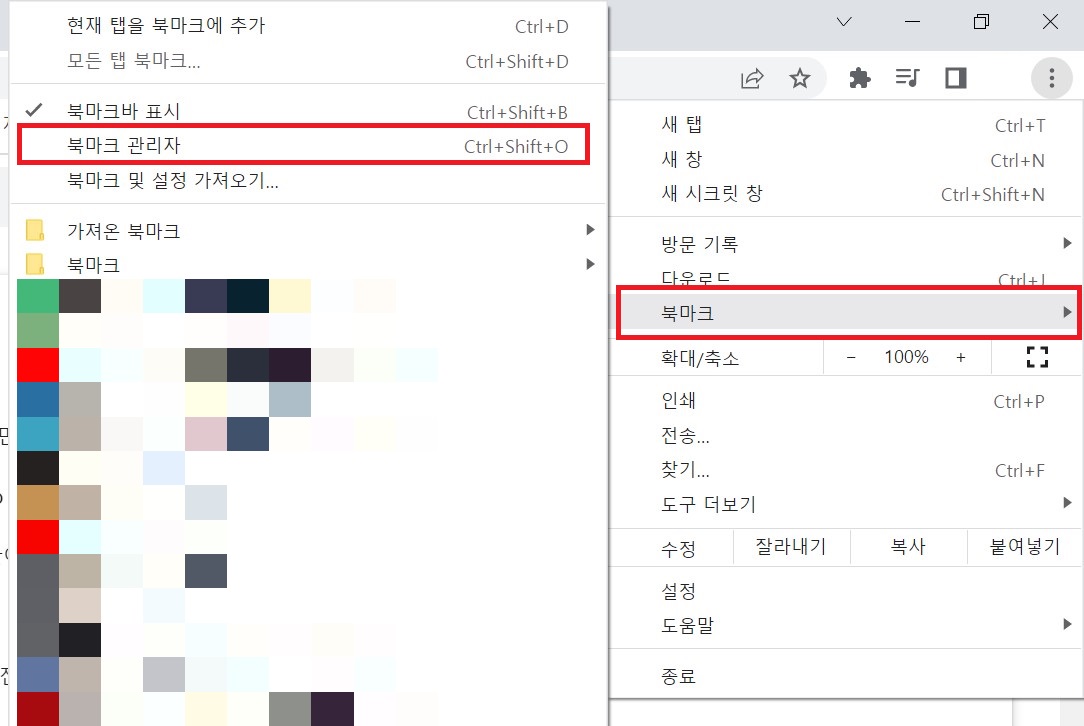
4. 폴더를 만들거나 삭제.
폴더를 만들거나 지워주시면 됩니다.
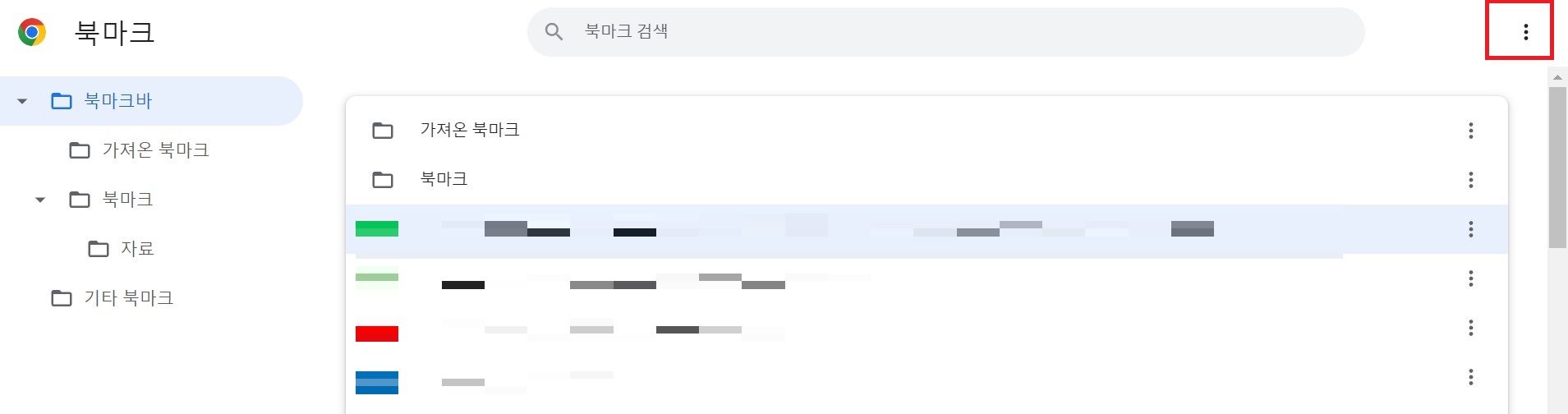
폴더를 만들려면, 우측 상단의 북마크 검색 오른쪽을 보시면, 점 세 개 메뉴가 있는데, 이 녀석을 눌러주면,
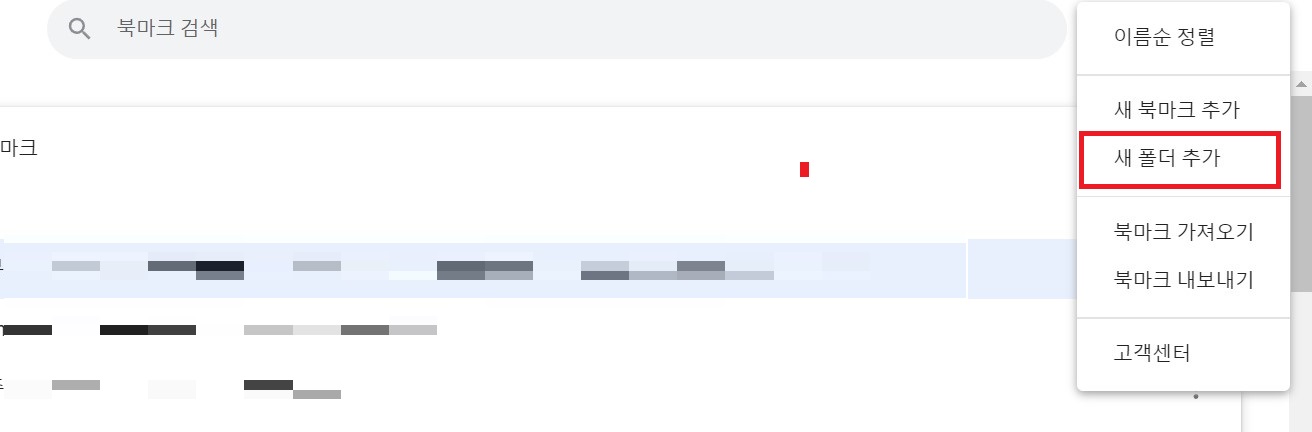
위 사진처럼 새 폴더를 추가하거나, 북마크 가져오기, 내보내기 등의 기능을 이용할 수 있습니다.
쇼핑, 자료, 커뮤니티, 등 원하시는 녀석으로 만들어 주시면 되겠습니다.
폴더를 지워주고 싶으신 경우에는 좌측의 폴더 목록을 마우스 오른쪽으로 클릭해 주시면,
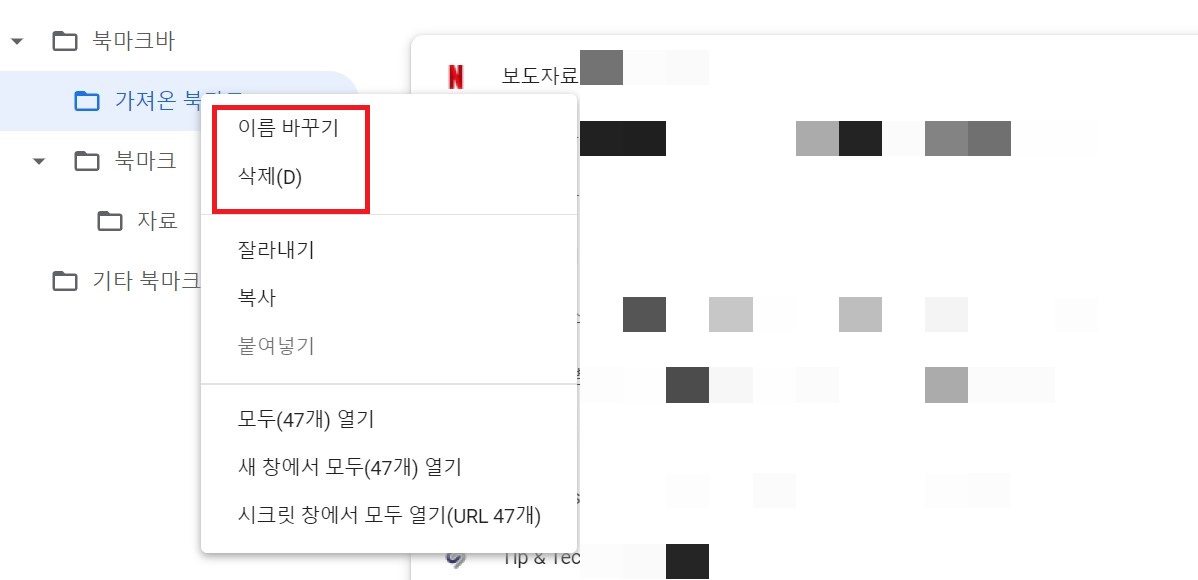
북마크의 이름을 바꾸거나 해당 북마크 전체를 삭제해 주실 수 있습니다.
원하는 즐겨찾기를 특정 폴더로 옮기길 원하시는 경우에는 오른쪽에 있는 북마크 리스트 중 원하는 녀석을 왼쪽의 북마크 목록 중 원하는 폴더로 끌어다 놓으시면 됩니다.
글로 설명하려니 조금 복잡해보이는데, 위치만 아시면 몇 번 해보시다 보면 그리 어렵지 않게 북마크 정리가 가능하실 거라 생각합니다.
이상 크롬에서 북마크 관리자를 이용하는 방법에 대한 포스팅이었습니다.